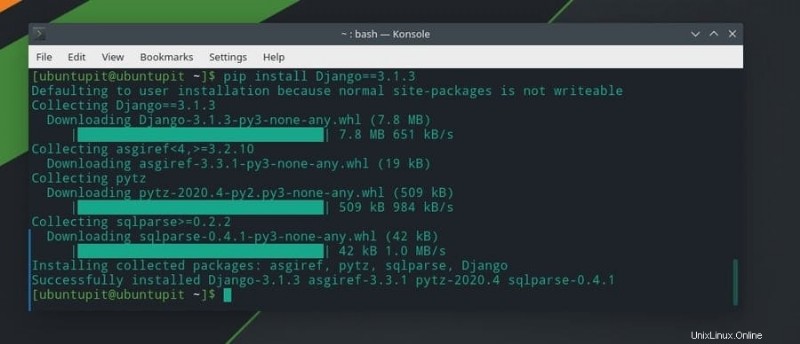Django は、最高レベルの無料でオープンソースの Web フレームワークの 1 つです。プログラマーであれば、Python が膨大なライブラリ機能と安定性から、将来のプログラミング言語と見なされていることをすでにご存じでしょう。 Django は Python フレームワークであるため、ハイエンド アプリケーションを処理し、管理パネルを保護し、動的な Web サイトを作成できます。 Linux システムに Django とその環境をインストールすることは、Django を使い始める最初のステップかもしれません。 Pycharm やその他の Python インタープリターで Django を使用するオプションもありますが、Django を長期間使用する場合は、システムに Django をインストールすることをお勧めします。
Linux 上の Django
Django は、モデル ビュー テンプレート (MVT) アーキテクチャに従って、ユーザー層とデータベース層の間の接続を確立します。これにより、フレームワークがより安定して安全になります。 Linux 上の Django フレームワークで SQLLite データベースを使用できます。 Linux では、Django 環境が設定されると、プラグアンドプレイの Python フレームワークとして機能します。
Linux 環境を設定した経験があるとします。その場合、おそらく、Linux システム上に仮想環境を作成して Django フレームワークを実行するか、システムに直接インストールできることをご存知でしょう。 Django で作業するためにどの方法に従っても、ログインして Web フレームワークをロードするための管理ページが表示されます。フレームワークをインストールした後、VS Code を介して API を設定するか、localhost サーバーを設定して、Web ブラウザーに Django 管理ページを読み込むことができます。
この投稿では、さまざまな Linux ディストリビューションに Django をインストールする方法について説明します。 Debian、Arch、および Red Hat/Fedora Linux ディストリビューションに Django をインストールする方法を紹介します。
1. Ubuntu/Debian に Django をインストール
Debian または Ubuntu Linux に Django フレームワークをインストールするのは、難しい作業ではありません。 Linux システムに Django をインストールするには、python3 と python の Pip パッケージ マネージャーが Linux システムにインストールされていることを確認する必要があります。以下のコマンドラインを実行して、システムに python3 と Pip をインストールできます。
sudo apt update -y sudo apt install python3 python3-pip -y

Python3 と Pip のインストールが完了したら、次のコマンドを実行して、パッケージがインストールされているかどうかを確認できます。
python3 -V pip3 -V
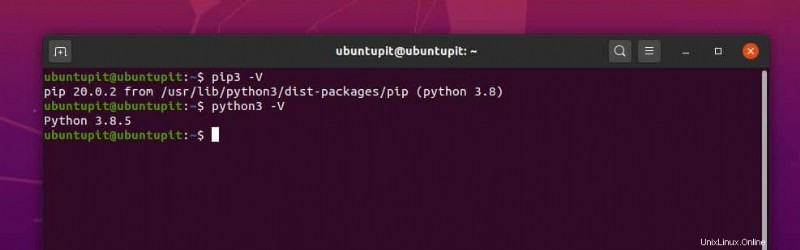
ここで、Pip Python パッケージ マネージャーを使用して、Django を Debian Linux システムにインストールする必要があります。ターミナル シェルで次の Pip コマンドを実行して、Django を Ubuntu にインストールします。このコマンドは、Linux システムに最新バージョンの Django をダウンロードしてインストールします。
pip3 install Django
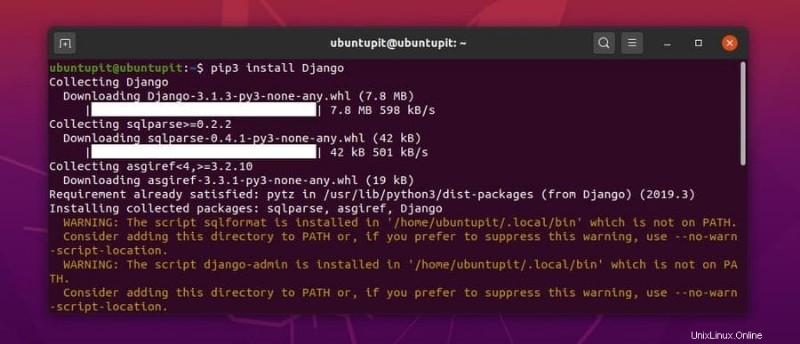
インストールが完了したら、Linux ターミナルで次のコマンドを実行して、Django がインストールされているかどうかを確認できます。
django-admin --version
2. Fedora/Red Hat Linux に Django をインストール
ここでは、CentOS、Fedora、および Red Hat Linux システムに Django をインストールする方法について説明します。基本的に、Linux に Django をインストールする手順はほとんど同じです。パッケージ管理コマンドといくつかの構文を置き換えるだけです。 Fedora および CentOS ユーザーの場合は、ターミナル シェルで次の DNF コマンドを実行して、システムに Python3 と Pip をインストールできます。
sudo dnf install python3 python3-pip

Red Hat Linux ユーザーの場合は、ターミナル シェルで DNF コマンドの代わりに YUM コマンドを実行してください。
sudo yum install python3 python3-pip
python3 と Pip がシステムにインストールされたら、ターミナル シェルで次のコマンドを実行して、パッケージがシステムに正しくインストールされていることを確認します。
python3 -V pip3 -V
次に、ターミナル シェルで次のコマンドを実行して、Pip python パッケージ マネージャーから Django をインストールします。
pip3 install Django

インストールが完了したら、Django のバージョンをチェックして、最新バージョンが Linux システムにインストールされていることを確認できます。
django-admin --version
3. Manjaro Linux に Django をインストール
ここでは、Manjaro KDE を使用して、Django Arch および Arch ベースの Linux ディストリビューションをインストールする方法を示します。 Arch Linux に Django をインストールするには 2 つの方法があります。まず、Pip Python パッケージ マネージャーを使用して Django をインストールする方法を確認します。後で、Arch Linux で Pacman と Pamac コマンドを使用して Django をインストールする方法について説明します。
方法 1:Pip 経由で Django をインストールする
まず、Python3 が Arch Linux システムにインストールされていることを確認してください。システムに Python3 がインストールされていない場合は、次のコマンドを実行して取得します。
sudo pacman -Sy python3
次に、ターミナル シェルで次の Pacman コマンドを実行して、Pip Python パッケージ マネージャーを Arch Linux にインストールします。
sudo pacman -S python-pip
インストールが完了したら、次のコマンドを実行して、Python3 と Pip3 が正しくインストールされていることを確認します。
pip --version pip3 -V python3 -V
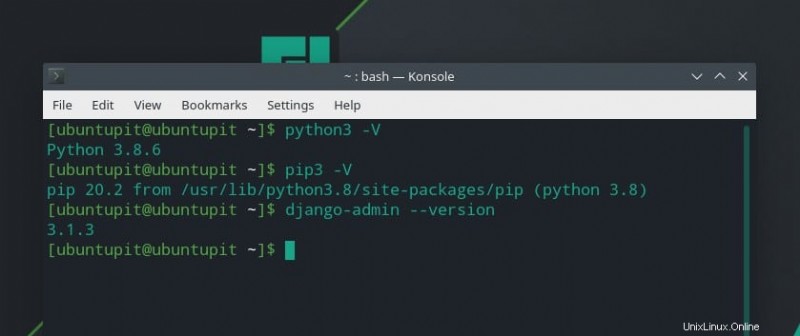
Arch Linux に Python3 と Pip をインストールしたら、ターミナル シェルで次の Pip コマンドを実行して、システムに Django の最新バージョンをインストールします。
pip install Django==3.1.3
方法 2:Pacman コマンドで Django をインストールする
この方法では、CLI ベースの Pacman コマンドと pamac を使用します。 ターミナル シェルで package-management ライブラリ コマンドを実行して、Arch Linux で Django を取得します。次の pamac を実行します それに応じて Pacman コマンドを使用して、Arch および Arch ベースの Linux システムに Django をインストールします。 pamac コマンドは Linux 環境でパッケージの整合性をチェックし、Pacman コマンドはパッケージをシステムにインストールします。
sudo pamac install python-django sudo pacman -S python-django

Arch Linux 用の Django の圧縮バージョンをダウンロードして、システムに手動でインストールすることもできます。このリンクを使用して、Arch Linux 用の Django の圧縮バージョンをダウンロードしてください。
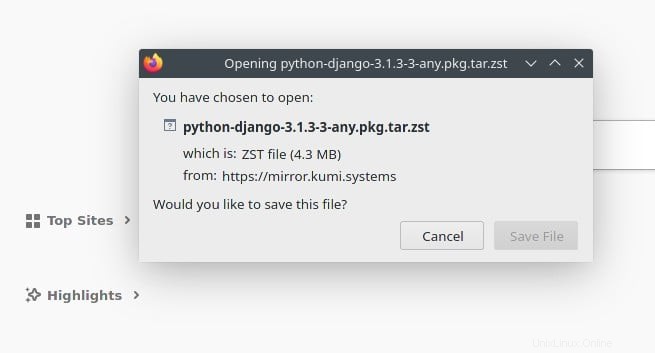
Django を使ってみる
これまで、さまざまな Linux ディストリビューションに Django をインストールするさまざまな方法を見てきました。ここでは、Django でプロジェクトを作成する方法と、Linux で Django を使い始める方法について説明します。ここで使用するすべてのコマンドは、すべての Linux ディストリビューションで同じです。
まず、Django プロジェクトと構成を保存できるディレクトリを作成する必要があります。通常、Django は Web ブラウザ インターフェイスで操作するため、var/www 内にディレクトリを作成します。 ディレクトリ。
以下のコマンドラインを実行して、ディレクトリを作成します。ここでは、プロジェクトに django_app という名前を付けています .
mkdir -p /var/www && cd /var/www django-admin startproject django_app
ディレクトリが作成されたら、 cd を実行します ディレクトリに入るためのコマンド。次に、次のコマンドを実行して、ディレクトリ内の Python 管理者、承認、およびセッション設定を移行します。スーパーユーザー モードまたはルート ユーザーとしてコマンドを実行することを忘れないでください。
cd django_app python3 manage.py migrate

次に、次のコマンドを実行して、Django のルート権限を持つスーパーユーザー アカウントを作成します。後で、このアカウントを使用して Django の管理ページにログインします。ユーザー名、電子メール ID、およびパスワードを入力して、アカウントの作成プロセスを完了します。ユーザー名を空白のままにして、デフォルトの root ユーザー名を使用できます。
python3 manage.py createsuperuser
管理者アカウントが作成されたら、以下のコマンドを実行して、Linux システムで Django の設定スクリプトを編集および構成できます。ここでは、Nano スクリプト エディターを使用しています。お気に入りのスクリプト エディタを使用して、Django 設定を構成できます。
sudo nano django_app/settings.py
ここで、ALLOWED_HOSTS を見つける必要があります。 構成スクリプトの構文を使用して、ホスティング サイトのアドレスを入力します。 Django の管理ページをロードするために、localhost アドレスも入力できます。 IP アドレスをアポストロフィ句読点で閉じることを忘れないでください。
ALLOWED_HOSTS = ['127.0.0.1']
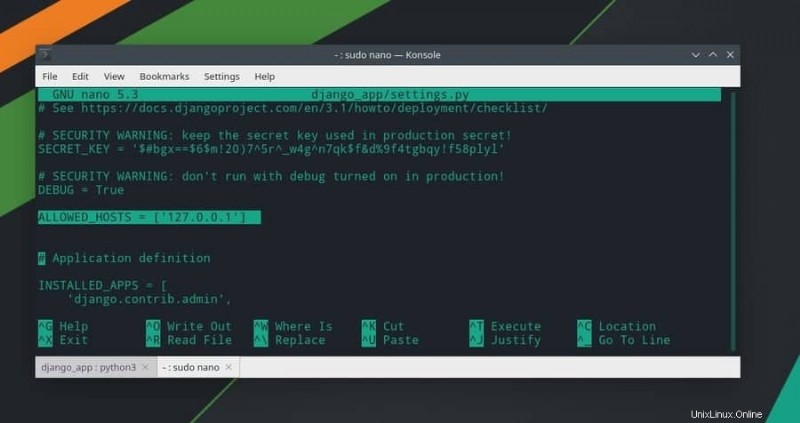
次に、ターミナル シェルで次のコマンドを実行して、Python が localhost サーバーを Django Web アドレスとして許可できるようにします。ポート 8000 を使用してサーバー アドレスを完成させてください。
python3 manage.py runserver 127.0.0.1:8000
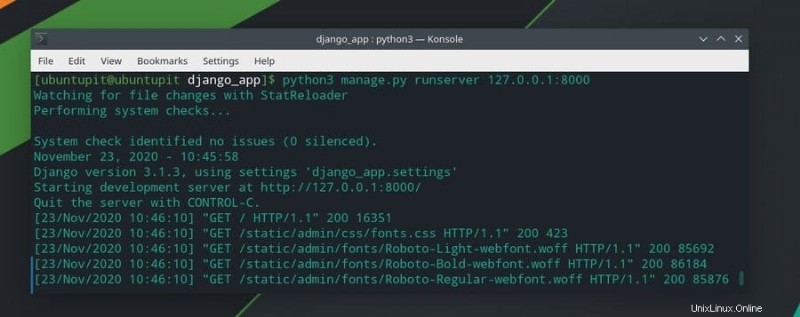
最後に、すべてが正しく行われた後、Web ブラウザーのアドレス バーでサーバー アドレスを実行して、Django のウェルカム ページを読み込むことができます。
127.0.0.1:8080
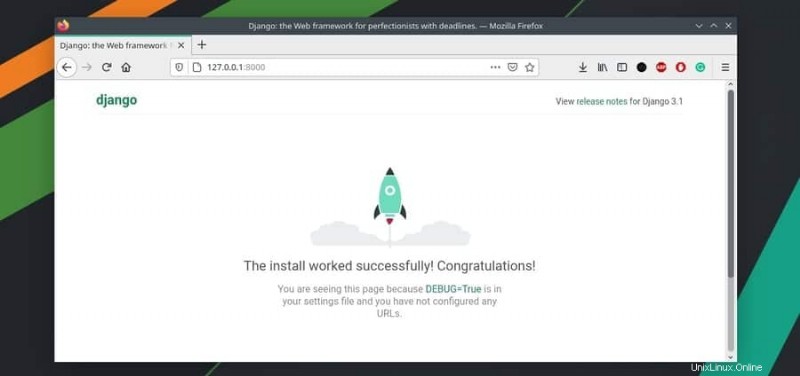
次に、アドレス バーに次の管理 URL を入力して、Web ブラウザーに Django の管理ページを読み込みます。フレームワークにログインするには、ユーザー名とパスワードを入力してください。
127.0.0.1:8000/admin
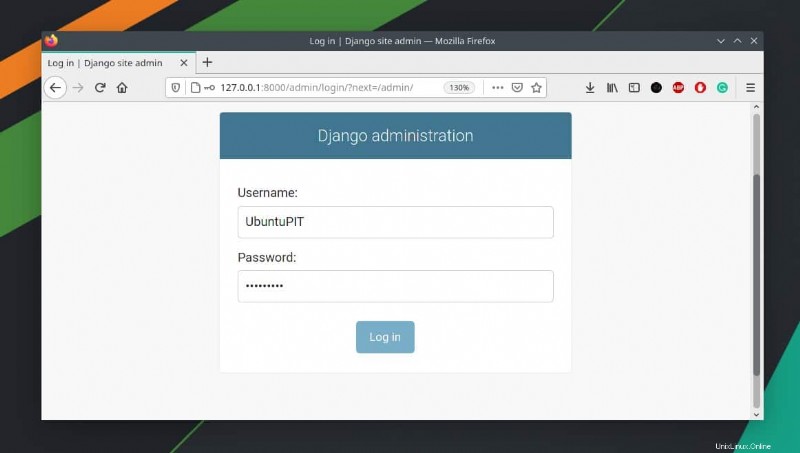
Linux から Django を削除する
Linux システムから Django を削除するのは、単純で簡単なプロセスです。ここでは、Linux システムで Django を削除する方法について説明します。ディストリビューションに従ってコマンドラインを実行します。
Debian/Ubuntu Linux から Django を削除します。
sudo apt-get remove python-pip3 sudo apt-get remove python-django sudo pip3 uninstall Django
Arch Linux から Django を削除します。
pamac remove python-django pacman -R python-django
Fedora Linux から Django を削除します。
sudo dnf remove python-pip3 sudo dnf remove python-django sudo pip3 uninstall Django
最後の言葉
Django Web フレームワークは、作業負荷を軽減し、退屈で反復的なタスクを自動化するために作成されました。 Python の安定した堅牢なライブラリと関数により、Django はプログラミングの世界ですでにその地位を確立しています。さらに、Python プログラマーである場合は、Django を試して Web 開発の広大な求人市場に参入する必要があります。
Web2py、Flask、およびその他の迅速な Web フレームワークがあるにもかかわらず、Django が現在最も使用されている強力な Python の Web フレームワークであると見なされていることは間違いありません。投稿全体で、Linux ディストリビューションに Django をインストール、構成、および開始する方法について説明しました。
この投稿が役に立ち便利だと思ったら、友達や Linux コミュニティと共有してください。この投稿に関するご意見をコメント セクションに書き留めることもできます。